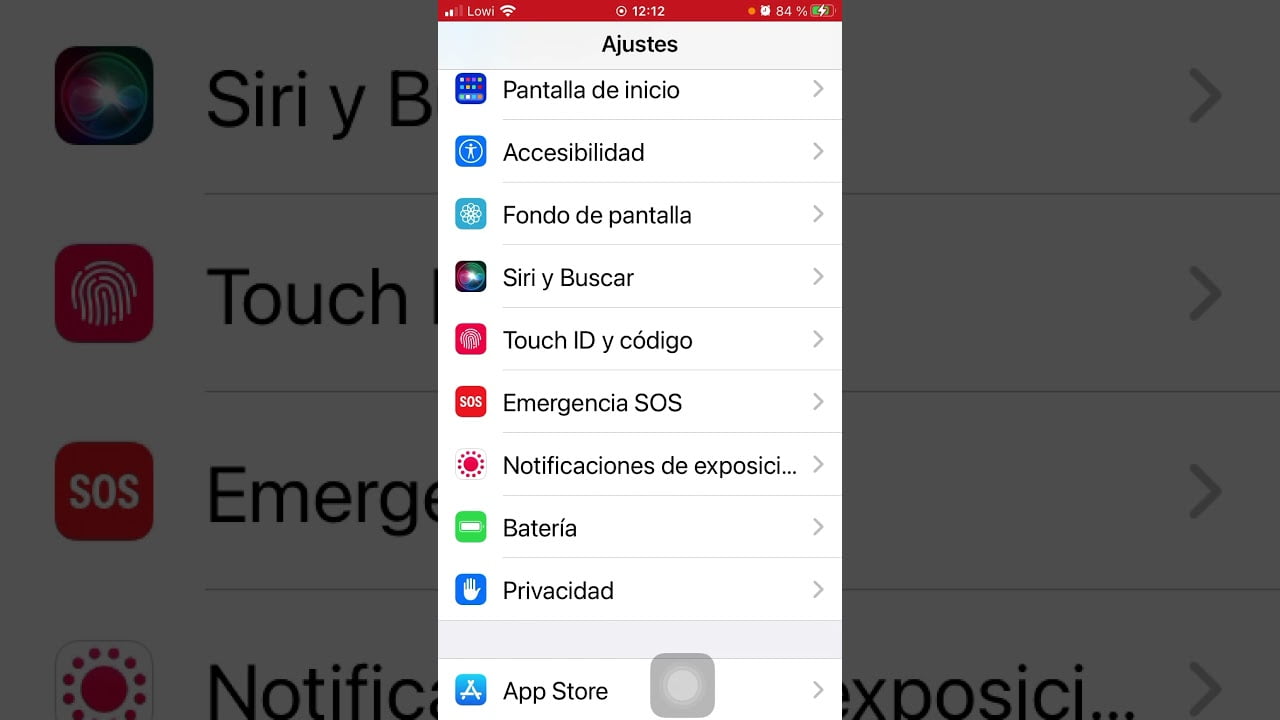
El Touch ID es una de las características más populares de los dispositivos Apple. Con esta función, puedes desbloquear tu iPhone o iPad con solo tocar el sensor de huellas digitales. En este artículo, te explicaremos cómo se activa el Touch ID en tu dispositivo y cómo puedes configurarlo para que funcione de manera óptima. Si quieres saber más sobre esta función y cómo puedes aprovecharla al máximo, sigue leyendo.
Consejos para reactivar el Touch ID en tu dispositivo móvil
El Touch ID es una función muy útil en los dispositivos móviles, ya que permite desbloquear el teléfono con solo colocar el dedo en el sensor. Sin embargo, a veces puede dejar de funcionar y es necesario reactivarlo.
Aquí te dejamos algunos consejos para reactivar el Touch ID:
1. Limpia el sensor: Asegúrate de que el sensor esté limpio y libre de polvo o suciedad. Utiliza un paño suave y seco para limpiarlo.
2. Verifica la configuración: Asegúrate de que el Touch ID esté activado en la configuración del dispositivo. Ve a «Ajustes» > «Touch ID y código» y asegúrate de que esté activado.
3. Elimina y vuelve a agregar las huellas dactilares: Si el problema persiste, elimina las huellas dactilares guardadas y vuelve a agregarlas. Ve a «Ajustes» > «Touch ID y código» y selecciona «Añadir una huella dactilar».
4. Reinicia el dispositivo: A veces, reiniciar el dispositivo puede solucionar el problema. Mantén presionado el botón de encendido y el de inicio hasta que aparezca el logo de Apple.
5. Actualiza el software: Asegúrate de tener la última versión del software instalada en tu dispositivo. Ve a «Ajustes» > «General» > «Actualización de software» para verificar si hay actualizaciones disponibles.
Estos son algunos consejos para reactivar el Touch ID en tu dispositivo móvil. Si el problema persiste, es posible que necesites llevarlo a un técnico especializado.
Solución a la incapacidad de activar Touch ID en tu dispositivo
¿Tienes problemas para activar el Touch ID en tu dispositivo? No te preocupes, aquí te presentamos la solución.
Primer paso: Asegúrate de que tu dispositivo esté actualizado a la última versión del sistema operativo.
Segundo paso: Limpia el botón de inicio y tus dedos. A veces la suciedad y el polvo pueden dificultar la lectura de tus huellas digitales.
Tercer paso: Intenta agregar una nueva huella digital. Para hacerlo, ve a Configuración > Touch ID y contraseña > Agregar una huella digital.
Cuarto paso: Si nada de lo anterior funciona, es posible que debas restaurar la configuración de fábrica de tu dispositivo. Antes de hacerlo, asegúrate de hacer una copia de seguridad de tus datos importantes.
Con estos sencillos pasos, podrás activar el Touch ID en tu dispositivo y comenzar a disfrutar de la comodidad y seguridad que ofrece esta función. ¡No te rindas y sigue intentándolo!
¿Cómo activo Touch ID en mi dispositivo? – Guía paso a paso
Touch ID es una característica exclusiva de los dispositivos iOS que te permite desbloquear tu dispositivo y realizar compras con solo usar tu huella dactilar. Si quieres activar esta función en tu dispositivo, sigue estos pasos:
Paso 1: Abre la aplicación «Configuración» en tu dispositivo iOS.
Paso 2: Desplázate hacia abajo y selecciona «Touch ID y código».
Paso 3: Si aún no tienes un código de acceso, primero se te pedirá que configures uno. Si ya tienes un código de acceso, ingresa ese código.
Paso 4: Selecciona «Añadir huella dactilar» y sigue las instrucciones en pantalla para registrar tu huella dactilar. Asegúrate de cubrir todo el sensor con tu dedo durante el proceso de registro.
Paso 5: Una vez que hayas registrado tu huella dactilar, puedes usar Touch ID para desbloquear tu dispositivo y realizar compras en la App Store y iTunes Store.
¡Y eso es todo! Con estos sencillos pasos, tendrás activado Touch ID en tu dispositivo iOS y podrás disfrutar de la comodidad y la seguridad que ofrece esta función.
